Android 15 重點設定攻略:省電、通知、權限與手勢全面指引
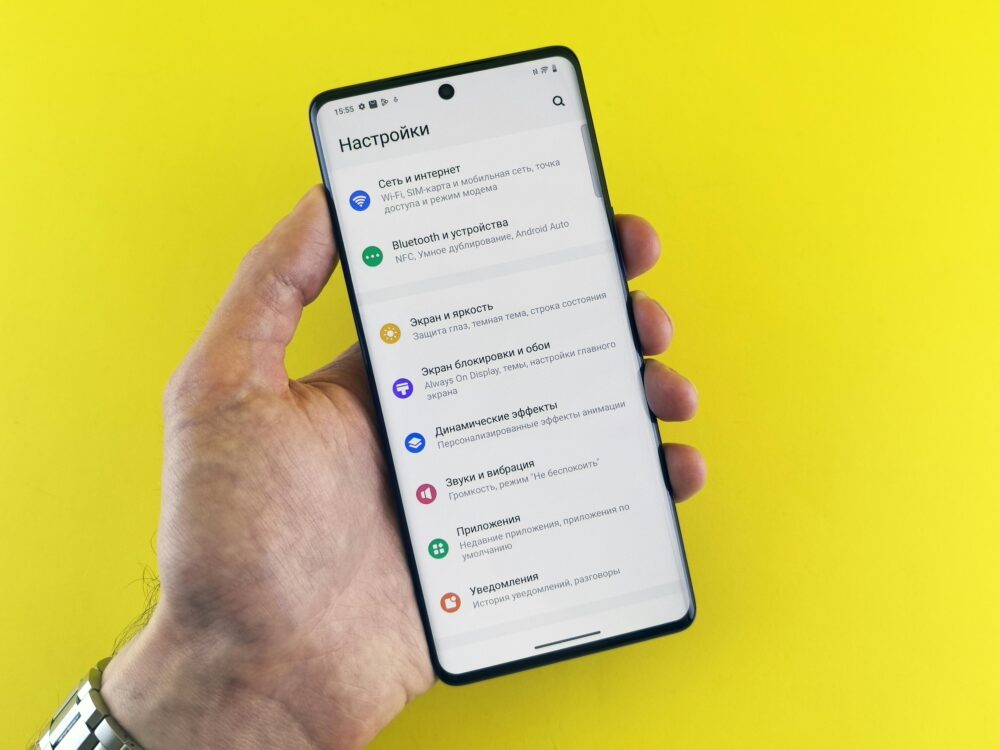
你可能想讓手機更省電、通知更有用、隱私更有保障,同時手勢操作也能更順手。本文聚焦掌握 Android 15 的四大核心設定,幫你在日常使用中立刻感受到實際差異。
首先是省電策略,從電源管理到充電習慣的調整,讓電池耐用度更穩定。接著是通知管理,學會分級顯示與自訂模式,讓重要提醒不被忽略。再來是權限與隱私,了解新特性如何讓個人資料更受控。最後是手勢與介面優化,讓日常操作更直覺、更高效。
透過簡單的設定步驟與實際使用情境,這篇文章帶你快速上手,立刻提升手機效能與使用體驗。若你追求更穩定的電量、清晰的通知與更嚴謹的隱私控制,這裡有你要的實用建議。
省電核心設定:自適應充電、屏幕與背景管理
在日常使用中,省電不是靠運氣,而是靠系統級的智慧設定。Android 15 提供一組更智慧的省電機制,涵蓋自適應充電、螢幕刷新率與亮度的動態調整,以及背景活動與休眠策略。掌握這些設定,你不僅能延長電量,還能讓裝置在需要時刻保持最佳表現。以下各小節將帶你理解原理、提供快速操作步驟,並分享實務上的最佳實踐。
 Photo by Andrey Matveev
Photo by Andrey Matveev
自適應充電與電池上限設定
自適應充電的核心在於以機器學習與日常使用模式為基礎,讓充電流程更符合電池健康的長期需求。當你長時間在特定時間段使用手機,例如晚上睡前常充電到一定程度,系統會預測這段時間的用電需求,調整充電曲線,減少過度充電造成的壓力。設定電池上限到80%是以延長電池壽命為目的的保護機制。這並不意味著每天都需要被動延長充電時間,而是在長期使用中降低充電循環造成的疲勞。
- 何時啟用?建議日常通勤與工作日的常用裝置,若你多數時間在家或有固定睡眠模式,開啟自適應充電會帶來穩定的電量曲線並減少突發的電量耗損。
- 上限設定的好處:降低鋰電池在高電荷狀態下的應力,延緩容量衰退,長期看能提升可用電量與整體壽命。
在 Android 15 直接開啟與自訂選項的步驟
- 開啟「設定」應用。
- 前往「電池」。
- 點擊「充電最佳化」或相關選項,尋找「自適應充電」或「智慧充電」。
- 開啟自適應充電,若裝置提供「電池上限80%」設定,啟用此選項並按需要自訂。
- 如有「自動充電時段」與「個人化預測」選項,建議保持啟用,讓系統根據日常作息自動調整。
更多背景與實作細節可參考以下資源,了解不同裝置與作業系統版本在「充電最佳化」與「80% 上限」的實作差異:
- 充電最佳化與 80% 上限的基礎解說與設定步驟
- Pixel 等裝置上的官方說明,說明自動調整電池用量的功能
- 如何在 Pixel 手機上設定自動調整電池用量與電池效能最佳化
相關資源連結:
要點整理
- 自適應充電重點在於預測用電需求,降低不必要的高電荷循環。
- 將充電上限設定在 80% 對電池壽命有顯著益處,特別是日常高頻充電的使用者。
- 盡量讓系統在你每天的作息時間內完成充電,避免長時間維持高電量狀態。
降低亮度與降低螢幕更新率
螢幕是手機最耗電的元件,適度的亮度與刷新率調整能直接反映在電量與舒適度。Android 15 的自動調整機制會根據內容與情境自動調整螢幕亮度與 ARR(自動調整刷新率)。這意味著在閱讀模式、影片播放或滑動瀏覽時,裝置會選擇更適合的刷新率,讓畫面順暢又省電。
- 自動調整亮度的情境:在光線充足的環境中,降低螢幕亮度;在昏暗環境中,提升可視性同時避免過度耗電。
- 自動調整刷新率(ARR)的情境:常見於滑動介面、社群動態瀏覽時,ARR 會降低刷新率以節省能量;在需要高幀畫面時會提高刷新率以維持流暢。
快速開關路徑
- 設定 > 顯示 > 亮度與色彩,開啟「自動亮度」並選擇自動模式的適合級別。
- 設定 > 顯示 > ARR(自動調整刷新率),開啟並選擇適用於日常使用的自動模式。
- 如裝置提供「高動態亮度」或「可變刷新率優化」,可根據需求開啟或關閉。
何時應讓裝置保留更高亮度以提升視覺體驗
- 高光環境下需要清晰可見的對比度時,適度提高亮度有助於閱讀與操作穩定性。
- 使用戶外陽光直射、需要辨識細節的工作情境,例如地圖導航、相機取景等。
何時選擇節能
- 在室內、光線充足且長時間待機或待機充電時,ARR 下降能顯著降低耗電。
- 長時間閱讀或看影片時,系統會在保持可讀性的同時降低整體刷新率,提升電量表現。
參考與資源
- 安卓官方 ARR 介紹,解釋自動調整刷新率的優點與適用情境
- 電子商務與日常使用場景的省電策略文章,提供快速開關與設定要點
相關資源連結:
要點整理
- 讓 ARR 自動調整能在大部分時間為你工作,避免手動頻繁修改設定。
- 在戶外與強光環境下適度提高亮度,確保操作與辨識不中斷。
- 以日常使用的畫質需求作為依據,選擇省電模式與高亮度之間的平衡點。
背景活動與休眠管理
背景應用的效能與省電策略直接影響裝置的使用壽命與日常體驗。過度的背景活動會導致記憶體與電量的浪費,而適度的休眠策略能讓裝置在不使用時自動降速,保留必要的背景功能。理解常見的背景行為與休眠機制,能讓你更有掌控力地分配資源。
- 背景限制的原理:系統會對長時間不使用或低優先級的應用施加限制,降低其背景行為(如自動同步、背景喚醒等)。
- 例外設定的必要性:某些應用(如訊息通知、健身追蹤、雲端同步)需要在背後持續工作,這時就要把它們列為例外,確保重要功能不會被誤封鎖。
- 休眠策略的效果:適時的裝置休眠能降低 CPU 活動與網路流量,進而提升整體電量穩定性。
逐步設定方法
- 設定 > 應用程式 > 逐一檢視個別 App 的電池使用情況。
- 對高耗電或不常使用的 App,選擇「限制背景活動」或「不允許在背景運作」。
- 對需要連續監測或通知的 App,將其設定為例外,確保關鍵功能運作正常。
- 開啟系統提供的「休眠模式」或「睡眠時間」設定,設定螢幕自動關閉與裝置休眠時機。
常見問題解答
- 我的應用被系統限制後,通知是否會消失?部分通知可能延遲或聚合,建議以例外清單保留重要應用的通知能力。
- 宿主應用會否被過度限制?視情況調整,避免影響正確功能的背景喚醒。
- 休眠與背景限制會不會影響自動同步?確實會,若需要定時更新資料,將該 App 設為例外。
特定應用的例外設定
- 訊息與通話應用:確保即時通知,避免 delayed 提醒。
- 雲端同步與備份:保留必要的背景工作,防止資料延誤。
- 健身與健康追蹤:若需要連線設備或持續記錄,需保留背景連線。
要點整理
- 背景管理以「必要功能優先、次要功能降頻」為原則。
- 逐步審視與調整,避免一刀切的設定影響日常使用。
- 使用例外清單時,定期檢視更新,確保新安裝的 App 也被正確處理。
裝置診斷與電池健康觀察
定期檢查裝置健康,是避免意外耗電與性能下降的最佳方式。Android 15 提供裝置診斷與電池健康觀察工具,讓你清楚了解當前電量儲存狀況與長期趨勢。透過簡單檢查清單,你可以提早發現問題並採取對策。
- 電池健康觀察:查看電池容量、健康狀態、使用壽命預估,判斷是否需要校準或更換。
- 儲存狀態檢視:了解儲存空間與碎片情形,確保系統有足夠空間維持運作效率。
- 長期追蹤建議:建立月度檢視,記錄電量峰值與耗電曲線,及早發現異常。
檢查清單
- 設定 > 電池 > 電池健康:確認健康狀態是否顯示良好,是否出現警告訊息。
- 設定 > 儲存與裝置空間:查詢可用儲存容量與系統快取大小。
- 輸出與日誌:定期查看系統日誌,留意異常耗電或背景活動騷動。
長期追蹤的實務做法
- 每月比較:同一時段的電量曲線變化,觀察是否有異常耗電來源。
- 設定提醒:當電量低於特定百分比時自動通知,方便提早充電或啟用省電模式。
- 校準與更新:必要時執行電池校準,並持續更新至最新版系統以享受最佳效能與穩定性。
結語與延伸 透過對自適應充電、屏幕管理與背景休眠的綜合設定,你可以在日常使用中獲得更穩定的電量與更順暢的操作體驗。定期檢視裝置健康,並善用例外設定,讓重要功能永遠可用。若你想瞭解更多實務案例與技術細節,以下資源能提供進一步的參考與實作指引。
相關資源連結:
- 自動調整刷新率與 ARR 的官方說明,了解為何這些設定能顯著影響耗電
- 設定背景活動與休眠的實務指南,幫你快速完成逐步設定
- 電池健康與儲存狀態的檢查要點,建立長期追蹤習慣
以上內容設計為你原始文章的第二階段核心段落,配合整體「Android 15 重點設定攻略」主題,幫助讀者快速掌握省電的核心設定,並能在日常使用中立即見到成效。
通知新體驗:個別應用的震動、顯示與控制
在 Android 15 的通知與互動設計中,震動樣式、顯示邏輯與控制方式變得更靈活。這一部分聚焦三個核心能力:為每個應用設定獨特的震動辨識、提升螢幕錄影通知的操作便利、以及整合與排序通知顯示,讓你在繁忙日常中也能快速辨識與回應重要訊息。下面分別提出實作要點與步驟,幫你把控制權握在自己手上。
SECTION_0: 個別應用震動樣式與辨識
為不同應用設定專屬的震動模式,讓你在不看螢幕時也能辨識通知來源。透過自訂震動強度與節奏,手機會以不同的敏感度與拍子提醒你,提升工作效率與日常辨識度。以下是實作要點與逐步設定。
- 核心概念:震動模式不再只有開或關。可分為「震動強度」「震動長短」「節奏組合」等層級,讓同樣的震動出現在不同應用時也能迅速識別。
- 設定原理:大多數裝置在 Settings > 顯示與聲音 > 震動與觸感(或相似命名)提供「震動模式」或「自訂震動」選項。你可以為訊息、社群、工作協作等類別設定獨特的震動。
- 實作路徑(範例):
- 開啟「設定」應用。
- 進入「通知」或「聲音與震動」區域。
- 找到「震動模式」或「自訂震動」。
- 為每個應用選擇不同的震動模式,並預覽效果。
- 如裝置支援「自訂震動模式」,再為常用 App 設定不同長短、強度與節奏。
- 使用案例:
- 工作專案應用:較長且強烈的節奏,避免被日常噪音淹沒。
- 即時通訊工具:輕微但清晰的短促震動,方便在會議中辨識。
- 社交媒體:中等節奏,避免與工作通知混淆。
- 提示與注意:
- 先在安靜環境中測試不同震動,找出最易分辨的節奏。
- 若裝置支援 Google 的自動回放與震動強度調整,開啟自動調整以配合不同情境。
- 震動也會消耗電量,避免為不常用的 App 設定過於複雜的模式。
相關參考資源
- 了解自動震動與自適應震動的概念與實作(外部資源):
要點整理
- 為每個常用 App 設定獨特的震動樣式,提升辨識效率。
- 在會議與安靜場所,選用較短促但清晰的震動組合,降低干擾。
- 觀察日常使用情境,適時調整震動策略以維持實用性與省電。
SECTION_1: 螢幕錄影通知的便利性
螢幕錄影成為日常分享與工作紀錄的常見工具。Android 15 在通知面板上提供更直覺的錄影控制,讓你能快速停止錄影而不必退出正在使用的應用。這不僅提升效率,也降低意外長時間錄影的風險。
- 核心改進點:通知中顯示清晰的錄影控制按鈕,通常在通知欄就能直接終止錄影或切換停止與暫停。
- 快速操作指南:
- 開始錄影時,拉下通知欄。
- 找到「錄影中」的通知卡,點擊「停止錄影」按鈕。
- 若需要再次錄影,重複上述步驟即可。
- 維護靈活性:
- 某些裝置允許在通知中新增快捷動作,讓你在不離開前景 App 的情況下控制錄影。
- 若遇到錄影中斷或通知延遲,檢查系統通知權限與背景限制設定。
- 使用情境:
- 教學與工作演示:快速錄製螢幕動作並立即結束,節省整理時間。
- 與同事分享流程:一次性截取多步操作,方便回顧與討論。
實作範例與設定要點
- 探索路徑(一般裝置):
- 設定 > 應用與通知 > 通知管理 > 檢視最近通知,確認螢幕錄影相關通知的行為。
- 設定 > 隱私與安全 > 應用通知權限,確保錄影應用能穩定推送通知。
- 快速回應策略:
- 認證與權限:確保錄影應用具備必要權限,避免中途被中斷。
- 通知優先級:將錄影通知設為高優先級,避免被其他通知覆蓋。
相關資源連結
- 如何在 Android 15 上設定錄影相關通知與控制(官方類似說明)
要點整理
- 設定清晰的錄影控制通知,讓停止動作更直覺。
- 檢查通知與背景權限,確保錄影過程穩定不中斷。
- 利用快捷動作提升錄影效率,減少在前景 App 中的切換。
SECTION_2: 通知清單的整合與優先順序
當通知來自不同來源時,整合與排序就成了關鍵。良好的顯示順序能讓工作與休息場景分明,避免重要訊息被淹沒。以下提供可操作的策略與實作建議,幫你在繁忙日程中維持掌控力。
- 核心原則:優先顯示與你現在情境最相關的通知。工作時間聚焦,休息時間抑制干擾。
- 分組與分層:
- 將相關通知分組,例如工作專案、日程提醒、社群訊息。
- 對高優先級的通知設定醒目提示(如更高的優先級、顏色標記、鎖屏可見)。
- 顯示順序實作要點:
- 設定 > 通知 > 應用通知管理。
- 為不同應用設定優先級(高/中/低)。
- 使用「分組通知」或「總覽通知」功能,讓同類通知自動聚合。
- 在工作日與休息日建立不同的通知模式或排程,確保重要時段不被打擾。
- 场景化實作建議:
- 工作時段:啟用「僅顯示重要通知」模式,關閉娛樂與社交通知的聲音與震動。
- 休息時段:設定「勿擾模式」但保留急需連線的通知(如家人、緊急 Alert)。
- 連結與實務:
- 參考不同裝置的分組與優先順序設定,依裝置特性微調。
- 選用自動化工具,讓系統依日程自動切換通知模式,減少手動調整。
要點整理
- 以情境為核心設計通知顯示與優先順序。
- 適時分組,讓同類通知集中呈現,避免重複打擾。
- 快速切換工作與休息模式,提升日常效率與專注度。
SECTION_3: 實際案例:工作與休息情境中的通知策略
實際案例能讓設定變得具體可落地。以下以工作日與休息日為基礎,給出多個情境的通知策略,幫你快速建立屬於自己的通知節奏,讓手機成為高效工具而非干擾源。
- 工作日情境與策略
- 早晨啟動:開啟高優先級提醒,先看到與日程有關的通知,其他社交通知推遲到工作完成後再顯示。
- 專注時段:啟用勿擾模式,允許緊急聯繫與日程提醒繼續推送,避免干擾工作流程。
- 會議與洽談:啟用特定分組通知,僅顯示與會議相關的訊息,其他應用的通知以靜音處理。
- 午休與下班前:逐步放寬通知,讓重要連結與任務提醒在離開工作區域前完成。
- 休息日情境與策略
- 週末放鬆:降低社群通知的優先級,保留家人與緊急連絡的可見性。
- 家庭活動:建立「家庭模式」,避免工作通知干擾,同時保持孩子與家人的重要訊息可及。
- 旅行與外出:啟用「外出模式」,讓路途資訊、天氣預報與交通更新最先顯示。
- 快速配置指引:
- 設定 > 通知 > 新增情景模式,依工作日/休息日設置不同的通知需求。
- 為高頻通知的應用設定例外,確保重要功能永遠可用。
- 使用桌面小工具或日曆整合,讓日程與通知彼此呼應,避免重複提醒。
- 範例參考與工具
- 使用自動化工具,讓系統在工作日自動開啟高優先級通知,在休息日切換為更寬鬆的通知策略。
- 針對特定專案設定分組與優先級,方便在多任務環境中快速聚焦。
要點整理
- 以日常情境為中心,建立工作日與休息日的清晰通知節奏。
- 適度使用勿擾模式與例外清單,確保重要通知不中斷工作或休憩。
- 把日程與通知整合起來,讓手機成為效率工具而非干擾源。
附註與資源
- 了解 Android 15 的自動化與通知管理策略,搭配日常使用最佳化。
相關文章與工具可協助你快速落地設定,提升工作與休息的平衡。
整體要點回顧
- 為每個應用設計獨特的震動模式,增強辨識度。
- 提升螢幕錄影通知的可控性,讓停止錄影變得直覺。
- 透過分組與優先順序,讓通知顯示更具結構,工作與休息場景都清晰。
- 以工作日與休息日的情境設計通知策略,建立屬於自己的節奏。
權限與隱私:透明與可控的新機能
在 Android 15 的權限與隱私領域,系統提供更清晰的使用情境與更易於操作的控管方式。你不再需要猜測哪個 App 拿走了哪些權限,讀者也能更直觀地看見自己的資料如何被使用。本文將帶你了解新機制的核心觀點、快速調整方法與實務最佳實踐,讓隱私與便捷並存。
 Photo by Stefan Coders
Photo by Stefan Coders
更詳盡的權限管理與審核
新版機制以更透明的方式顯示各應用的權限使用情形,使用者可以快速查看、撤銷或限制權限。你可以在單一介面完成審核,避免分散在多個設定項目中找不到關鍵權限。
- 什麼是新機制的核心?
- 即時顯示:每個 App 目前已授予的權限與最近使用情況清單一目瞭然。
- 逐項調整:點選權限即可開關,支援撤銷、限制或僅在前景使用等限制策略。
- 最佳實務:結合「最小權限原則」與「時程式審核」,降低不必要的資料暴露。
- 快速操作步驟
- 開啟設定 > 隱私與安全 > 權限管理。
- 選取想檢視的 App,檢視該 App 已授予的權限。
- 依需求關閉不必要的權限,或設定為「僅在使用時」或「不在背景使用」。
- 定期檢視清單,特別是新安裝的 App。
- 最佳實務清單
- 只開放必要的權限,避免「全域存取」。
- 對於敏感資料(位置、通訊錄、相片等)採用分層授權。
- 使用私人空間隔離敏感 App,降低跨 App 資料外洩風險。
- 延伸資源
裝置診斷資料與隱私說明
裝置診斷資料提供開發與支援需要的基本訊息,同時系統也會讓用戶選擇性提供更少的資料。你可以掌握哪些資料被收集、如何使用,以及如何在不影響功能的前提下縮小資料暴露面。
- 提供的資料類型與用途
- 效能數據:裝置效能與穩定性分析,協助修正問題與提升體驗。
- 錯誤報告:錯誤與崩潰日誌,幫助開發者改善軟體。
- 設備狀態快照:系統狀態、電量與儲存空間等,用於診斷與支援。
- 如何在不影響體驗的前提下使用
- 開啟診斷前,審視要共享的資料類型。
- 對於敏感項目,選擇性提供,或使用匿名化報告。
- 使用自動化清除機制,定期移除不再需要的資料報告。
- 操作步驟
- 設定 > 隱私與安全 > 診斷與使用資料。
- 開啟或關閉你願意提供的資料類型。
- 檢視應用層級的診斷設定,必要時調整。
- 延伸資源
避免過度授權的小貼士
避免過度授權是提升長期隱私保護的重要步驟。透過簡單檢查與習慣養成,你可以有條不紊地降低風險,同時維持必要功能。
- 實用建議
- 先寬鬆後精準:先把權限拉到「最小需求」,再針對特定功能放寬。
- 檢視最近安裝的 App:新安裝的 App 多數需要權限,先評估再授予。
- 使用時效性授權:在前景使用才授予,離開後自動撤銷。
- 定期清單檢視:每月檢視一次權限分配,並清理不活躍的 App。
- 快速檢查表
- 是否有 App 擁有超過必要的定位權限
- 設定中是否啟用了「僅在使用時」授權
- 是否有敏感資料的過度存取記錄
- 是否定期清理罕用 App 的權限
- 範例流程
- 逐個 App 檢查權限需求。
- 對不再需要的權限直接關閉。
- 對必須功能的 App 設定「在使用時」授權並留意背景行為。
- 延伸資源
跨 App 的權限協調與風險意識
當多個 App 同時請求相同類型的權限時,協調與風險意識變得更重要。你需要知道哪些情境會放大風險,並採取對應的控制策略,保護自己的資料不被無意間濫用。
- 常見風險點
- 跨 App 連動帶來的資料暴露,例如同一個聯絡人被多個社群 App 取用。
- 背景同步與定位連動時的長期追蹤風險。
- 廣告與分析工具過度收集使用習慣資料。
- 可操作方案
- 建立例外清單:把高度信任的 App 權限放寬,其他 App 嚴格控管。
- 限制背景活動:只允許核心功能在背景運作。
- 使用私人空間分離敏感 App:把工作與私密內容分開管理。
- 定期審視多 App 情境下的資料流向,確保不被未察覺地連動。
- 操作步驟要點
- 設定 > 隱私與安全 > 權限管理,檢視跨 App 的相同權限分佈。
- 對高風險組合設定更嚴格的背景限制。
- 將需要長期連結的 App 設為例外,避免功能被誤封鎖。
- 延伸資源
要點整理
- 以最小化風險為優先,讓多 App 情境下的資料流更加透明、可控。
- 使用例外清單與背景限制的組合,保留必須功能同時降低暴露面。
- 監控新安裝 App 的權限需求,避免漏洞累積。
附註與資源
- 官方與權威資源可以協助你落地實作,提升設定的可操作性。
相關文章與工具可協助你快速落地設定,提升工作與休息的平衡。
外部連結
要點回顧
- 新機制讓權限審核更透明,快速掌握與調整成為日常。
- 裝置診斷與資料說明幫你在保護隱私的同時維持功能性。
- 避免過度授權需要建立清單與檢視機制,跨 App 情境下保持控制與警覺性。
如果你喜歡,接下來的章節會把通知與互動體驗的提升落實到日常使用情境中,讓 Android 15 的新機能成為你的一部分日常工具。
手勢與裝置適配:為新型螢幕與摺疊裝置優化
在新型螢幕與摺疊裝置上,手勢的設計與適配變得更為關鍵。不同螢幕尺寸與折疊機構帶來全新使用情境,若能針對這些狀況微調手勢,使用者就能以更直覺、快速的方式完成任務。以下內容聚焦在實用的手勢策略與設定路徑,幫助你在摺疊裝置與平板上獲得更順手的操作體驗。
摺疊裝置與平板的專屬手勢
摺疊裝置與平板擁有更大的螢幕空間,長按啟動欄固定多任務、快速切換等手勢成為提升工作效率的關鍵。利用這些專屬手勢,可以在不離開當前應用的情況下完成多任務處理,或快速切換到需要的工具。
- 核心要點
- 長按啟動欄固定多任務:在桌面或任務欄長按,呼叫多任務視窗,快速固定當前工作流程中的視窗。這在平板分屏或摺疊裝置展開後尤為有用。
- 快速切換:在不同應用間快速滑動切換,減少觸控次數,提升專注度。
- 適配要素:螢幕尺寸、摺疊角度與系統佈局會影響手勢反應區域,需在設定中微調滑動敏感度與區域大小。
- 實作路徑(範例)
- 開啟設定,選擇「手勢」或「系統手勢」區域。
- 找到「專屬平板/摺疊手勢」或類似命名的選項。
- 啟用長按呼出多任務與快速切換的手勢,並設定觸發長度與回應動作。
- 在摺疊裝置展開與折疊的不同模式下,測試手勢的穩定性與速度。
- 使用情境
- 當前工作正在進行多個分頁或應用時,長按呼叫多任務,快速固定常用視窗,減少跳轉時間。
- 需要跨應用整合時,利用快速切換在閱讀資料、撰寫筆記與查詢間無縫移動。
- 相關資源
- 支援多視窗與摺疊模式的手勢設定,參考官方多視窗說明與實作要點(適用於不同裝置與版本):
- 小提醒
- 不同裝置的摺疊機構設計不同,手勢的觸控區域與滑動靈敏度可能需要微調。
- 若裝置提供自動切換功能,建議在展開狀態下啟用自動調整,讓手勢在不同模式下同樣可靠。
- 線上參考
- 關於 Android 手勢操作的官方指南,能協助你理解不同裝置與版本下的手勢實作要點:
固定顯示的多任務與快速切換
在平板與摺疊裝置上,固定顯示多任務能讓你長時間保持特定視窗的可見性,提升工作連續性。這些功能通常結合分屏與窗口管理,讓你在一個大屏幕上佈局多個工作區。
- 實作要點
- 先確保系統支援分屏與固定視窗模式,並了解如何在特定應用中鎖定視窗。
- 使用固定視窗後,學習如何快速切換到其他工作區,避免頻繁退出當前任務。
- 注意事項:部分應用可能不支援長時間固定,需視情況替換或調整分屏佈局。
- 操作流程
- 開啟設定 > 應用與桌面或系統設定中的「分屏與多視窗」。
- 選取想要固定的應用,啟用「固定視窗」或「固定在前景」。
- 使用快速切換手勢在已固定的視窗與其他應用之間跳轉。
- 退出固定視窗時,按返回鍵或特定手勢完成動作。
- 注意事項
- 某些舊版應用在分屏下可能排版不穩,需進行測試與替換。
- 螢幕折疊或展開時,固定視窗的布局可能自動調整,建議在不同模式下再次檢視。
- 相關資源
- 支援多視窗模式的官方介紹與設定指引,幫助你理解如何在摺疊裝置上實作固定視窗與切換:
- 快速設定與實務建議
- 在工作或專案管理中,將重要視窗固定在主屏幕的可見區域,保持資料與工具的快速存取。
- 使用「分組通知」與「縮略視窗」等功能,讓相關視窗與通知在同一工作流程中集中管理。
- 範例情境
- 設計工作流程時,左半屏顯示文檔,右半屏顯示參考資料,固定視窗便於長時間比對內容。
- 教學錄製時,固定講義視窗,另外在另一側同時展示操作示範,提升觀看效率。
搜尋快捷鍵與操作流程提升流暢度
有效的搜尋快捷鍵能顯著提升日常操作效率。把常用搜尋動作與操作流程個人化,可以減少大量點擊與觸控時間。對於平板與摺疊裝置,鍵盤快捷鍵與觸控縮短路徑尤為重要。
- 自定義搜尋快捷鍵
- 使用自訂組合鍵呼喚搜尋功能,或在特定應用內建立快捷鍵觸發。
- 建議設定常用詞或常見任務的快捷鍵,如「搜尋檔案」、「搜尋聯絡人」等。
- 提升日常操作的實作
- 將常用功能與搜尋整合,如在主畫面建立搜尋小工具,避免頻繁切換應用。
- 使用語音搜尋作為輔助,搭配鍵盤快捷鍵快速完成查詢。
- 設定路徑示例
- 進入設定 > 快捷鍵與輸入裝置 > 自訂快捷鍵。
- 為常用任務設定快捷鍵,如 Ctrl + F 觸發全域搜尋。
- 在支援的應用中設定專屬搜尋指令,以提升特定工作流程的效率。
- 常用組合與建議
- 全域搜尋:Ctrl/Cmd + F 或自訂的一組快速鍵。
- 導航與切換:設定兩組快捷鍵,分別用於返回上一頁與呼出最近任務。
- 語音與鍵盤結合:在需要時同時啟用語音指令,以提升搜尋速度。
- 相關資源
- 研究與實作指引可參考官方指南,了解如何在不同裝置上實作快捷鍵與搜尋整合:
- 使用建議
- 先從最常用的三到五個搜尋任務開始設定,避免設定過於分散。
- 定期檢視快捷鍵的實用性,隨著工作內容變化做調整。
- 將快捷鍵與日常工作流程同步,確保每次觸發都貼近實際需求。
跨裝置手勢連動與設定
跨裝置的一致性是提升使用體驗的關鍵。當你在手機、平板與摺疊裝置間切換時,手勢的連動與設定應該保持相似的邏輯,以避免學習成本增加。這部分探討實務上的可行性、設定建議,以及常見錯誤與解法。
- 可行性與實用性
- 設定在不同裝置間同步手勢偏好,讓同一套手勢在手機與平板上產生相同反應。
- 使用雲端個人化設定或裝置間雲同步功能,讓新裝置可快速套用既有手勢。
- 設定建議
- 優先在主裝置上設置穩定的手勢邏輯,然後在其他裝置上做微調。
- 確認不同裝置的硬體支援度,例如觸控感應、滑動靈敏度與摺疊角度的適配。
- 使用系統自動化工具,讓手勢偏好在日程與情境變化時自動切換。
- 常見錯誤與解法
- 手勢在某些裝置上反應遲緩:檢查系統緩存、清除 Launcher 快取,或調整觸控靈敏度。
- 不同裝置的手勢不一致:回到主裝置設定,確保跨裝置同步選項已開啟。
- 構建連動清單
- 將手機和平板的常用手勢寫成清單,逐步在新裝置上還原。
- 使用雲端儲存的自訂手勢配置檔,方便快速導入。
- 參考與資源
- 對多裝置手勢與佈局的官方說明與最佳實踐,可參考 Android 的多視窗與手勢支援相關資源:
- 操作要點摘要
- 適度統一手勢邏輯,減少跨裝置學習成本。
- 透過雲同步與自動化,讓新裝置快速接軌既有設定。
- 注意不同裝置硬體差異,必要時做局部調整以確保流暢度。
外部資源與實作參考
- 針對摺疊裝置與平板的手勢設定,官方與社群資源能提供實作指引與注意事項。
- 摺疊與多視窗的實作與測試要點可參考官方說明與開發者社群討論。
- 例如:Google 官方手勢指南、Android 多視窗模式說明、裝置專屬調整建議等,均能為你的設定提供方向與實務指引。
要點總結
- 摺疊裝置與平板的專屬手勢要素,包含長按呼叫多任務、快速切換與展開/折疊模式下的穩定表現。
- 固定顯示的多任務與快速切換提升長時間工作效率,需注意分屏與視窗限制。
- 搜尋快捷鍵與跨裝置手勢連動,能顯著提升日常操作流暢度,並降低學習成本。
- 適當安排跨裝置手勢連動與設定,讓新裝置快速融入既有使用習慣,提升整體易用性。
Conclusion
Android 15 的四大核心設定帶來更穩定的省電表現、更有價值的通知管理、更清晰的權限與隱私控管,以及更直覺的手勢與跨裝置使用體驗。結合自適應充電、螢幕管理、背景休眠與個別應用的通知與震動設定,能在日常使用中立刻感受到效能與安全性的提升。透過良好的設定習慣,你不僅能延長電量與提升生產力,還能讓個資更易掌控。使用者友善的介面讓新機能成為日常工具的一部分,讓你在工作、休閒與學習間取得更好平衡。
快速上手清單
- 檢查系統版本,確保升至 Android 15 最新版本。
- 啟用自適應充電並設定電池上限(如80%),以延長電池壽命。
- 開啟自動亮度與自動刷新率,建立省電與流暢的平衡。
- 檢視與調整主要 App 的權限,採用最小權限原則並設定使用時授權。
- 為常用 App 設定專屬震動與通知優先級,提升辨識度與效率。
- 優化背景活動與睡眠模式,確保重要功能不被誤封鎖。
一年內檢查表
- 每月回顧:電量曲線是否穩定,是否出現不明耗電來源。
- 系統更新:至少每月檢查一次安全更新與功能改進。
- 權限審核:新安裝的 App 即時檢視權限需求,定期清理不必要的權限。
- 通知策略:評估工作日與休息日的通知模式是否符合實際需要,必要時再調整。
- 手勢與跨裝置:若裝置有新機能,測試並整合到日常工作流程中,避免學習成本上升。
如果你喜歡這篇內容,請留言分享你的 Android 15 使用心得,或告訴我們你最想優化的設定方向。想要持續掌握最新實作技巧與實用案例,請關注 iPro+ 知識酷的後續更新,讓新功能真正成為提升生活品質的日常工具。



